



自分のキーボードのタイピング音が大きいと、たびたび指摘される。
しかも、本当にイライラしているときに言われるとつい逆ギレしちゃう。タイピングがうるさいだけで、人間関係がギスギスするなんて嫌だ。
指摘を受けたときは静かにしようと思うが、いつの間にか大きな音に戻る。改善しようとしても静かにならない・・・。
タイピングが静かにできなくて悩むなら、少しの努力で解決する方法があります。
それは、正確な動作でタイピングすること。そうすればキーボードの音は必ず静かになる。そして速度も速くなる。
正確な動作を身につける4つの方法を確認し、「ターン!」とうるさい自分におさらばしよう!
目次
キーボードがうるさい人のタイピング
タイピングがうるさい人はこんな人。
タイピングがうるさいたった1つの原因
タイピングがうるさい人って、クセがついているからうるさくなる。格好つけているってわけじゃない。むしろ焦っているときのほうがうるさい。
私もうるさいと言われ続けました。妻には音が大きすぎて怖いとまで・・・。その度、静かにタイピングをしてみる。しかし、いつの間にか戻っちゃうんですよね。
タイピングがうるさい人に共通するのが、エンターの「ターン!」。あと、バックスペースの「タッ、タッ、タッ」とか。なぜそんなに音がなるのか。原因はたった1つ。
手に勢いがありすぎる。
そもそも手は非常に重い。(スーパーの精肉コーナを思い出して)大人の手ほどの大きさの肉は200グラム以上はありそうですよね。
人体は、そんな重い手を絶妙な力加減でコントロールしている。ちょっと気を抜いたら「ターン!」くらい鳴るんです。
タイピングは、重たい手の制御をテクニックで補助すれば静かになる。つまり、手の勢いを抑制するんです。
そこで発揮するテクニックとは、
手の動きを最小限にすること。
大振りな動きをしてキーボードと手の距離が開くと、その分加速が付き衝撃が強くなります。重い手を制御するには、リラックスしながら優しくタッチするだけではダメなんです。
上手い人は指をキーから離さない
あくまで私の主観ですが、キーボードがうるさい人って「タイピング初心者ではない」んですよ。(ブラインドタッチはできる。少なくとも1分間で「ひらがな」を100文字は打てるくらい。)
そんな人は専門的なトレーニングをせずにうまくなったはず。それで結構なクセがついている。
そのクセを修正すればすぐに静かになる。スピードを鍛えるのは時間がかかりますが、静かにするくらい少しの努力で良くなりますよ。
タイピングが本当に上手な人は、指を高く上げません(下の動画を参照:パソ活さん)。流れるようにタイピングができる。まるで楽器の優秀なプレイヤーのようです。
例えるならギターの速弾きが上手な人のよう。指の動きが少なく指板から離さない。最小限の力で指板を押さえるクセがついている。だから優雅なプレーができる。
キーボードでもキーから手をあまり動かさずに、優雅にブラインドタッチができるようになれば、音は自然に小さくなる。
次の章で指をキーボードから離さないポイントを確認します。
静かにキーボードを打つ4つのポイント
4つのポイントを重要な順に説明します。シンプルな内容なのですぐに実践できますよ。
- 指の担当キーを正確にする(ホームポジションを守る)
- エンターを押す回数を減らす
- 打ち間違いを減らす
- 入力コマンドを使い、遠いキーを押さない
1.指の担当キーを正確にする(ホームポジションを守る)
50音をブラインドタッチで入力できると仮定しています。
キーボードのホームポジションは知っていますよね。各指が担当するキーの基準となる位置がホームポジションです。それぞれの指が担当するキーは決まっています。

ホームポジション。参照:wikivisual
正しい指で入力が必要なのはすべてのキー。アルファベットだけではない。その周辺のキーまで正確でないと指はムダな動きをします。
特に気をつけたいのが、
エンター
エンターを右手の小指以外で押していませんか?もしそうなら、絶対に右手の小指で押しましょう。理由は右手の小指が1番エンターと近いから。
小指以外(主に薬指)でエンターを押している人は、一度手首を高く上げて重力に任せてキーをたたくからうるさいんです。
こういうムダな動きを止めて、小指にするだけで音がかなり小さくなるので試してください。

正しいエンターの押え方
また、他のキーも必ずホームポジションで入力してくださいね。注意するのはこちら。
- バックスペース
- 数字キー(アルファベットの上)
- 「、(読点)」「。(句点)」「・(中黒)」
- 「ー(カタカナの長音)」
バックスペースはエンター同様。距離が遠いので手首を高く上げがちです。しかも位置を覚えているから、勢いよくたたいてしまう。
残りのキーは位置を覚えているかチェック。すべてのキーを正確にホームポジションで入力すると、動作の無駄がなくなり、流れるようなタイピングが可能になる。
特に数字はなるべくテンキーを使わずに、アルファベットの上のキーを使ったほうが良い。
はじめは集中しないと正確な指使いができないと思います。しかし、慣れるのは意外と早く感じるはず。ほら、集中して入力するだけで音量はかなり小さくなるでしょ!?これは効果大。
2.エンターを押す回数を減らす
エンターって、やけに響きませんか?著者のキーボードなんて明らかにエンターだけ音の鳴りが良いんですよ。これは形状の問題(大きいから)ですかね。特に安価な商品はうるさい気がします。
また、文章の「節目」に使うエンターは、ついついうるさくなってしまいます。区切りが良いので、音を出したくなっちゃうんですかね。ボーリング場でのハイタッチ的な感覚で。
理由はさておき、エンターを押す回数を減らせば、かなり静かになる。
文章入力でエンターを押すときは
- 改行
- 変換の確定
主にこの2つ。「改行」は行を変える時に必要なので、回数は減らせません。
一方で「変換の確定」でエンターキーを押す回数はかなり減らせます。ぼほ0にできるかもしれません。そのコツは3つ。
- わざわざ変換を確定しない
- 文節を正確に入力する
- 文字入力を学習させる
わざわざ変換を確定しない
変換をわざわざエンターで確定していませんか?この癖があるのなら必ず止めたほうが良い。実はムダな動きだから。
変換キー(スペース)を一度押せば、次の文字を入力するだけで変換が確定されます。
つまり、入力を続けるためにエンターを押す必要はない。エンターは改行をするときだけ押せばいい。
余談ですが、著者はこれをタイピング歴15年でやっと気づきました(笑)。長年の癖が取れるか心配でしたが、すぐに修正できました(たまにクセが戻りますが)。
そのおかげで、かなりタッチ音が小さくなりましたよ。
文節を正確に入力する
文節とは言葉を細かく区切った際に不自然にならない最小の単位(単語とは異なる)。
簡単な例を出すと、「今日の/空は/きれいだ。」のように、意味がわかるところで区切ることを指します。
タイピングでこの文節を意識しないと「今日(変換)/の(エンター)/空(変換)/は(エンター)/きれいだ(エンター)。(エンター)」のように、「ひらがな」の部分でエンターが度々登場。
「ひらがな」のまま入力を確定させようとするとエンターが必要になる。だから、手の動きが激しくなって、「ターン!」につながるんですね。
文節を意識して入力すると「今日の(変換)/空は(変換)/きれいだ。(変換)」と入力すればいい。
同様に、句読点「、」「。」も前の文節に組み込む(きれいだ。[変換])。これでエンターを押す回数が激減します。
文字入力を学習させる
「ひらがな」入力が必要なテキストってありますよね。
例えばひらがなのほうが読みやすい表現「漸く(ようやく)」「殆ど(ほとんど)」「且つ(かつ)」など。これらを変換ソフトは漢字に変えてしまう。
しかし、変換ソフトはひらがなを学習します。つまり、ひらがなに変換できるんですね。
はじめだけ入力効率が落ちると思いますが、すぐに効果が出ます。
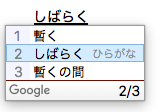
日本語を変換辞書に覚えさせる
3.打ち間違いを減らす
「タイピングがうるさい人」って、手の動きとキーをたたく音などの見た目のイメージより文字入力のスピードが遅い傾向があります。
原因は入力ミスが多いから。動作は多くなるが効率は落ちる。動作が多いとガチャガチャうるさい。手首が上がりエンターキーに向かって痛恨の一撃を繰り出す。
しかし、ミスのないように気をつけると、入力が遅くなる……。そんなことはないんです。
ゆっくり入力してもそんなに遅くならない。むしろミスが減る分、修正の手間がないので早くなる可能性もあります。
ミスをしないように気をつけてタイピングすれば、ホームポジションを意識し動作がコンパクトになる。手の動きが少ないと、タッチ音も静か。
なので、静かで速いタイピングをする条件は、正確に入力する意識を切らさない。これが一番です。
タイピング練習ソフトで自分の実力を確かめながら練習すれば、力がつくのが目に見えて楽しいですね。
著者もたまに使っているおすすめのタイピング練習ソフトは e-typing ローマ字タイピング。お好みで試してください。
4.入力コマンドを使い、遠いキーを押さない
この項の内容はお好みでご利用ください。上の3項目だけでも十分静かになります。
手の動きが最小限なら、静かで速いタイピングができます。なので、できる限り「エンター」や「バックスペース」などの中心から遠いキーは使いたくありません。
そこで、Google日本語入力の「入力コマンド」を活用すること。※Google日本語入力はインストールをすれば使えます。
エンターキーやバックスペースキーを使わず、代わりに中心に近いキーを組み合わせて入力する。方向キー(矢印キー)もあまり使わなくなるので、ムダな動作が減ります。
まずは以下で使い方を確認。自分にあっていると感じたらぜひ試してくださいね。
Google日本語入力でおすすめのキー設定(初期設定)※ほんの一部
| コマンド名(できること) | Window10 | MacOS |
| 確定 | Ctrl m | Ctrl m |
| キャンセル(バックスペース) | ctrl h | ctrl h |
| 文節を縮める | ctrl k | ctrl q |
| 文節を伸ばす | ctrl l | ctrl w |
ctrlキーを押しながら、アルファベットキーを押す。
入力コマンドはたくさんある。以下の場所で確認できます。
グーグル日本語入力のプロパティ(環境設定)→一般→キー設定の選択→編集。
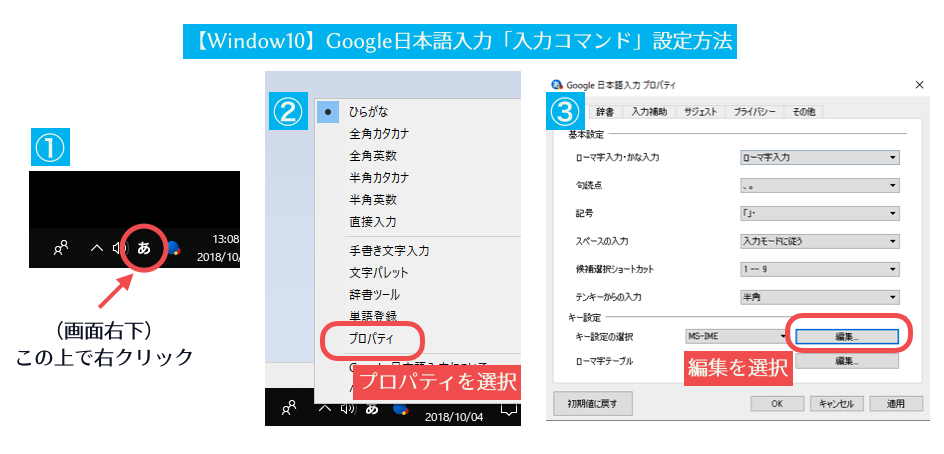
【Window10】Google日本語入力「入力コマンド」設定方法
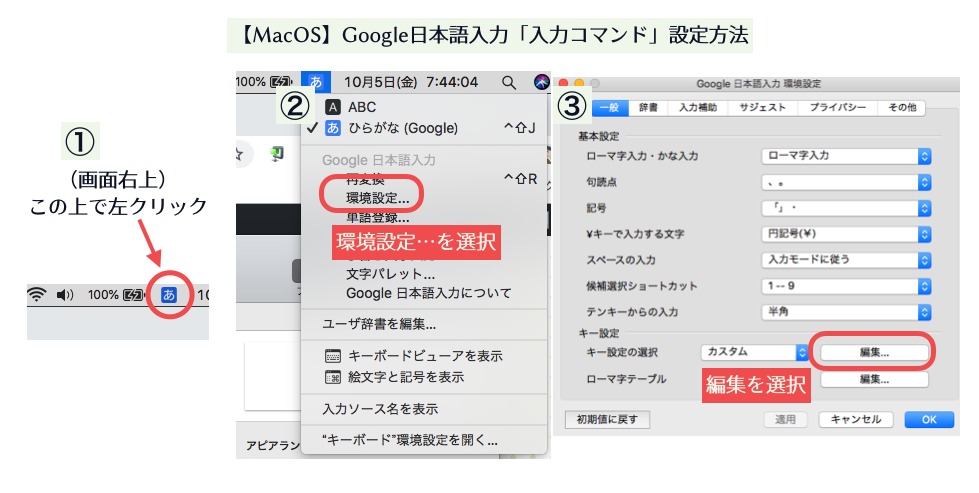
【MacOS】Google日本語入力「入力コマンド」設定方法
おさらい
技術は試行錯誤により成長する。原因を見つけて改善に取り組めば、さらなる成長が期待できます。
キーボードだけに限りませんが、騒音は自覚よりも周りへの影響が大きい。タイピングの音を小さくすることで、自分も、自分の周りの人も快適に過ごせる。
もし時間がなければ、特別な練習はしなくても良い。4つのポイントを意識しながら、焦らず、正確にタイピングをすることだけ心がけていれば、自然に自分のクセは強制されていきます。
ずっとうるさいままで迷惑がられるより、少しの意識で良くなるほうが楽しく仕事ができる。
ぜひ「ターン」を捨てて、かっこいいタイピングライフを!



